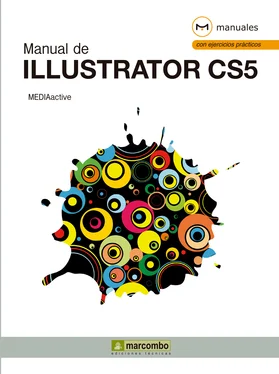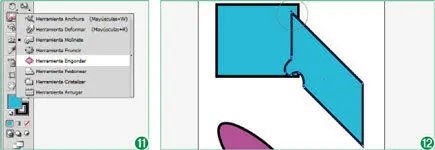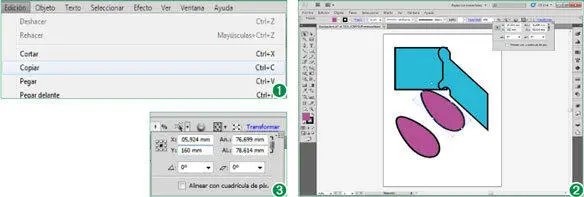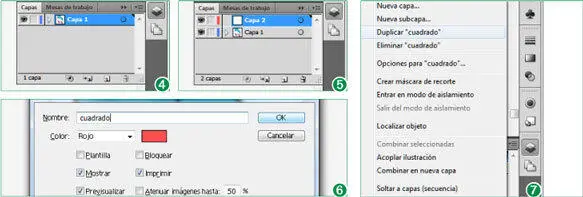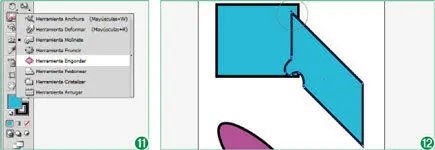
También puede distorsionar objetos utilizando un tipo de efecto denominado líquido, que emplea distorsiones preestablecidas del tipo deformar, fruncir, engordar, molinete, etc. Estos efectos se encuentran en la herramienta Anchura. Pulse sobre la punta de flecha de dicha herramienta para ver los diferentes efectos de distorsión disponibles.
19La herramienta Engordarinfla el objeto alejando los puntos de control del cursor. Haga clic esta vez en el vértice superior izquierdo del cuadrado. (12)
20Observe que han aparecido una serie de puntos de ancla alrededor del punto en que hemos hecho clic que permiten deformar el objeto libremente mediante la técnica de arrastre. En este caso, dejaremos aquí esta lección, no sin antes recomendarle que en cuanto tenga ocasión practique por su cuenta con los distintos efectos líquidos de distorsión. Haga clic sobre la herramienta Seleccióny pulse en una zona libre de la ilustración.
Lección 19. Copiar y duplicar objetos
Con Illustrator usted puede copiar o duplicar objetos, aunque a primera vista puedan parecer acciones iguales, no se trata de la misma. Cuando copiamos un objeto, creamos uno nuevo con las mismas características pero que puede manipularse de forma independiente. En cambio, cuando duplicamos un objeto, el duplicado hereda muchas de las características del original, pero no todas. Illustrator tiene tres opciones de pegado cuando realizamos una copia: Pegar, Pegar delante y Pegar detrás. La primera, pega el objeto en el centro de la ventana activa. Pegar delante pega el objeto directamente delante del objeto seleccionado y Pegar detrás lo pega directamente detrás del objeto seleccionado.
1En esta lección le mostraremos cómo copiar y duplicar objetos. En primer lugar, vamos a crear una réplica del objeto en forma de elipse, en nuestro documento ilustracion.ai. Asegúrese que la herramienta Selecciónse encuentra activa y seleccione con un clic de ratón la elipse.
2A continuación despliegue el menú Edicióny seleccione la opción Copiar. (1)
3El objeto copiado se almacena en el portapapeles y podrá ser pegado en cualquier otro programa compatible. En esta ocasión, lo pegaremos en el mismo documento. Para ello, despliegue de nuevo el menú Edicióny haga clic en el comando Pegar.
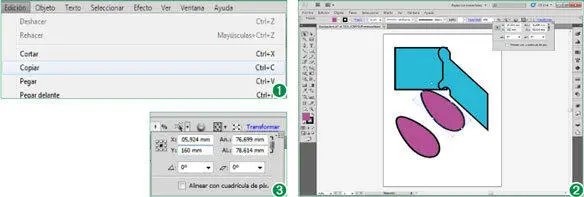
Para copiar un objeto, despliegue el menú Edicióny pulse copiar. Seguidamente, vuelva a desplegar el menú Edicióny pulse sobre Pegar. El objeto copiado se situará en el centro del documento.
4El objeto pegado se sitúa en el centro del documento, preparado para ser colocado donde sea necesario. (2)En este caso, modificaremos su posición desde el panel Transformar, aunque sepa que en un caso real puede hacerlo mediante la técnica de arrastre. Haga clic en el vínculo Transformardel Panel de controlpara abrir el correspondiente panel. (3)
5En el panel Transformar, haga doble clic en el campo X, referente al eje horizontal, introduzca el valor 150.
6Seguidamente, haga doble clic sobre el campo Y, referente al eje vertical, escriba el valor 220.
7Ya contamos con la copia del objeto situado en una posición distinta al original. Seguidamente, duplicaremos un nuevo elemento, esta acción todavía es más sencilla que la de copiado de objetos. La duplicación de objetos puede llevarse a cabo directamente sobre la ilustración utilizando para ello la técnica de arrastre en combinación con la pulsación de la tecla Alto bien desde el panel Capas. Aunque el trabajo con capas se describirá en una sección posterior de este curso, le mostraremos cómo duplicar objetos de esta manera. En la barra que contiene los grupos de paneles contraídos, en la parte derecha del espacio de trabajo, haga clic sobre el último icono para desplegar el panel Capas. (4)
8Como puede comprobar nuestra ilustración cuenta con una única capa en la cual se agrupan todos los objetos. El uso de capas es recomendable para una mejor organización y un óptimo control de los componentes de la ilustración. Vamos a crear una nueva capa a la cual enviaremos el cuadrado que, posteriormente, duplicaremos. En la parte inferior del panel Capas, haga clic sobre el icono Crear nueva capa, el segundo empezando por la derecha. (5)
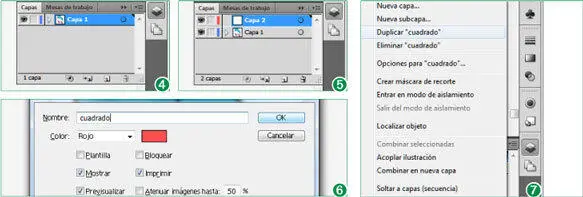
9Renombraremos la nueva capa de manera que posteriormente nos sea fácil identificar su contenido. Haga doble clic sobre la capa 2para abrir el cuadro de diálogo Opciones de capas.
10En el cuadro de opciones de la capa, haga doble clic en el campo Nombre, escriba el nombre cuadradoy pulse el botón OK. (6)
11Ya disponemos de la nueva capa a la que enviaremos el cuadrado de nuestra ilustración. Seleccione con un clic el cuadrado y, en el panel Capas, pulse sobre la capa cuadrado.
12Despliegue el menú Objeto, haga clic sobre el comando Organizary elija del submenú la opción Enviar a capa actual.
13Ahora el objeto forma parte de la nueva capa. La gestión de las capas se verá más adelante en este curso. Ahora le mostraremos concretamente cómo duplicar el cuadrado desde este panel. Haga clic en el pequeño icono situado en el vértice superior derecho del panel Capaspara desplegar el menú de opciones y pulse sobre el comando Duplicar “cuadrado”. (7)
14La duplicación se lleva a cabo sin problemas. Ahora sólo nos queda situarlo en el punto que queramos que ocupe. Haga clic sobre la capa duplicada que, por defecto, muestra el nombre cuadrado copia.
15Muestre el panel Transformarpulsando sobre el correspondiente vínculo del Panel de control.
16Haga doble clic en el campo X, escriba el valor 47.
17Haga clic en una zona libre del documento para dar por terminado este ejercicio.
Lección 20. Agrupar, desagrupar y expandir objetos
Illustrator dispone de varias herramientas y posibilidades en relación a la organización de objetos. La opción Agrupar permite que varios elementos se comporten como si fueran uno solo. El proceso es sencillo: se seleccionan los objetos que desea agrupar y, a continuación, se ejecuta el comando Agrupar. Los elementos de un grupo de objetos agrupados pueden moverse y manipularse en bloque, lo que significa un ahorro de tiempo importante. Si lo que quiere es desplazar varios objetos cuya disposición debe ser la misma en una nueva ubicación. Es evidente, que Illustrator dispone de la acción contraria a agrupar, desagrupar, para volver a disponer de los elementos de forma individual.
Читать дальше